既存のスタイルをカスタマイズするには
スタイルの管理
公開日時:2015/05/06 00:06:54
最終更新日時:2023/04/03 17:10:04
最終更新日時:2023/04/03 17:10:04
Word文書の既定の「標準」フォントはMS明朝です。これをすべてMSゴシックに変更する方法を紹介します。
はじめに
Word文書の既定の「標準」フォントは、以下のサンプルファイルのように「MS明朝」になっています。
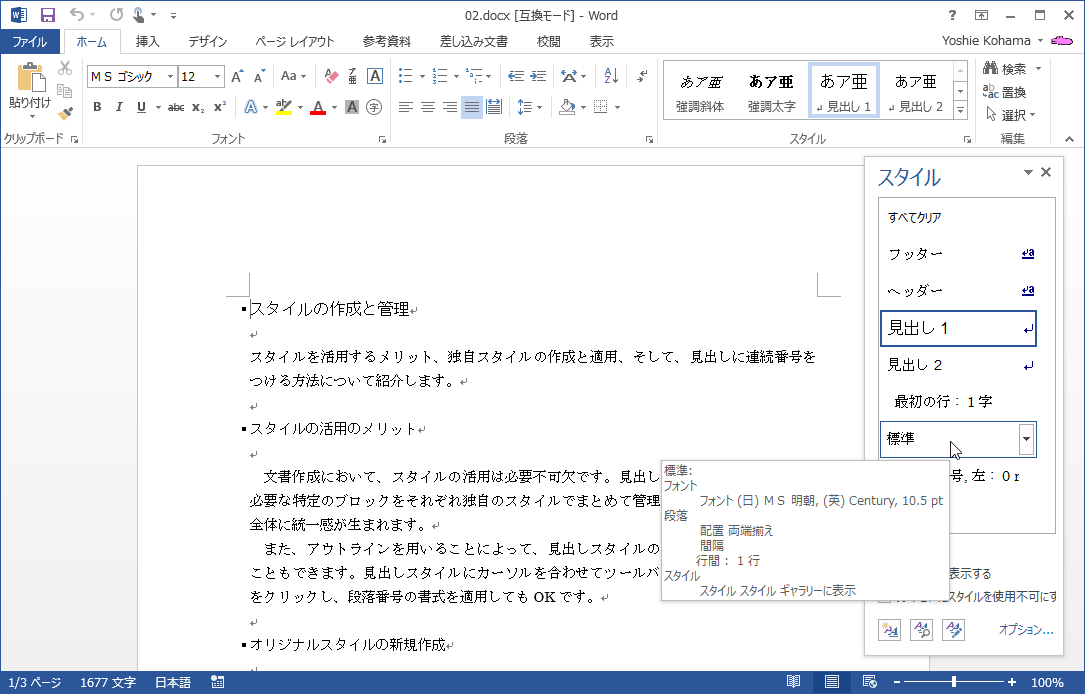
これをゴシック体に変えるには、すべて選択して[ホーム]タブの[フォント]ボックス一覧から「MSゴシック」を選択してゴシック体に変えるという方法もありますが、これはあまり賢いやり方ではありません。
このような場合は、「標準」のスタイルを変更すると良いでしょう。「標準」のスタイルを変更すると、すべての「標準」の段落のスタイルが変わります。
変更するには、クイックスタイルギャラリー一覧から、もしくは[スタイル]ウィンドウからのいずれかで行えます。
操作方法
スタイルウィンドウから操作する
- スタイルウィンドウを表示しておきます(表示方法は『スタイルウィンドウを表示するには』を参考)。
- [スタイル]ウィンドウから[標準]を右クリックして、ショートカットメニューより[変更]を選択します。
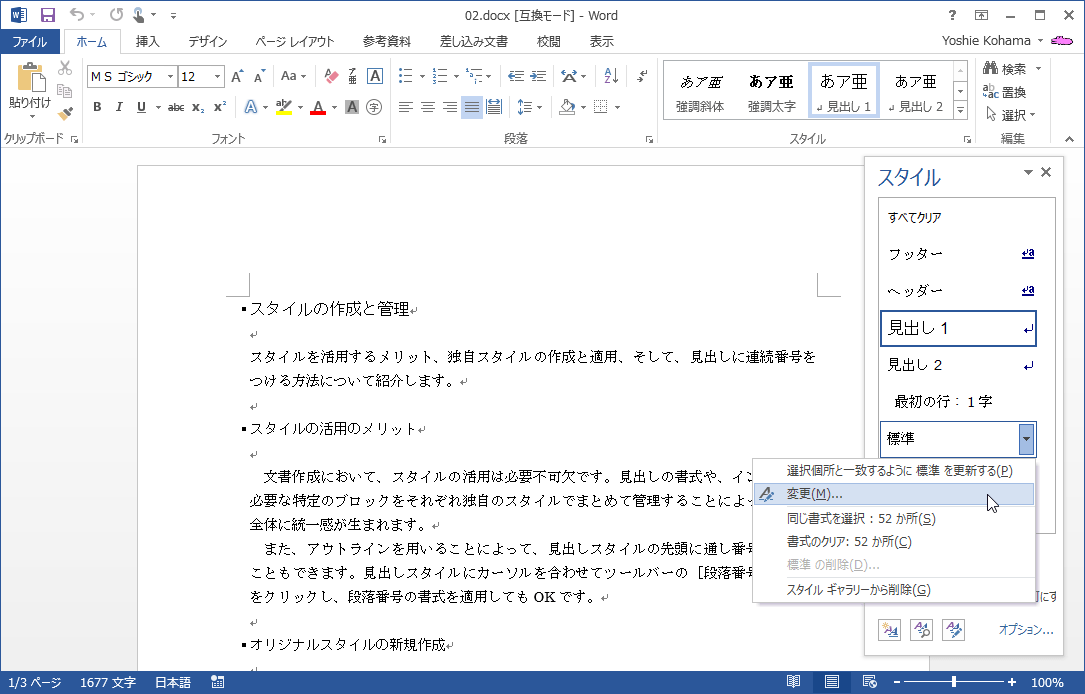
- [スタイルの変更]ダイアログボックスが表示されたら、[書式]グループの[スタイル]ボックス一覧から「MSゴシック」を選択して[OK]ボタンをクリックします。
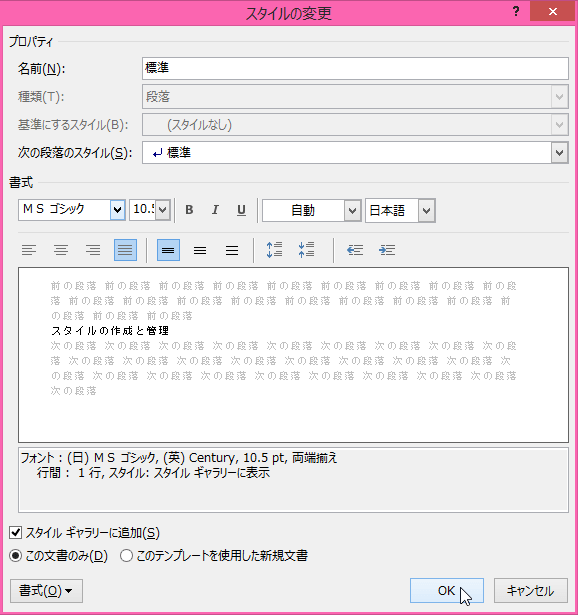
- 標準スタイルがMSゴシックに変更されました。
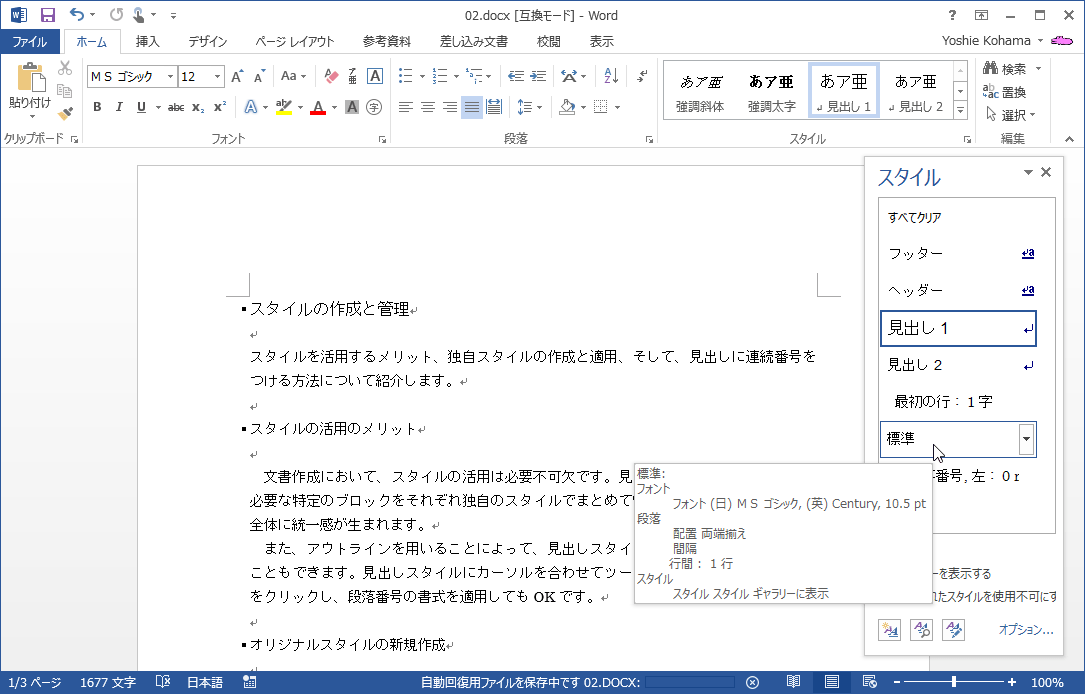
クイックスタイルギャラリーから操作する
- [ホーム]タブの[スタイル]グループのクイックスタイルギャラリーから[標準]を探します。隠れて見えない場合は、[その他]をクリックすることですべて表示されます。
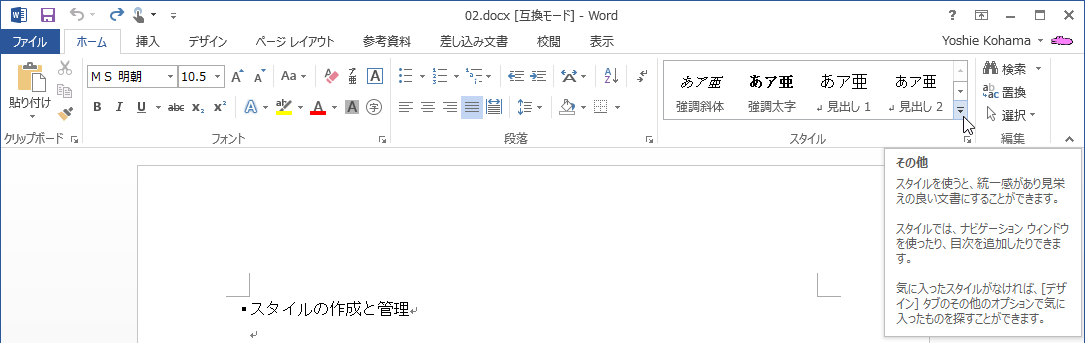
- [標準]を右クリックして、ショートカットメニューより[変更]を選択します。
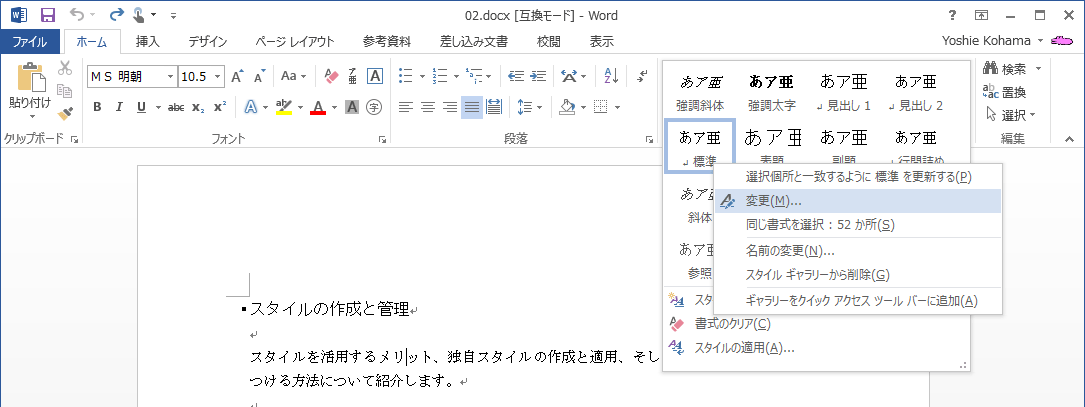
- [スタイルの変更]ダイアログボックスが表示されたら、[書式]グループの[スタイル]ボックス一覧から「MSゴシック」を選択して[OK]ボタンをクリックします。
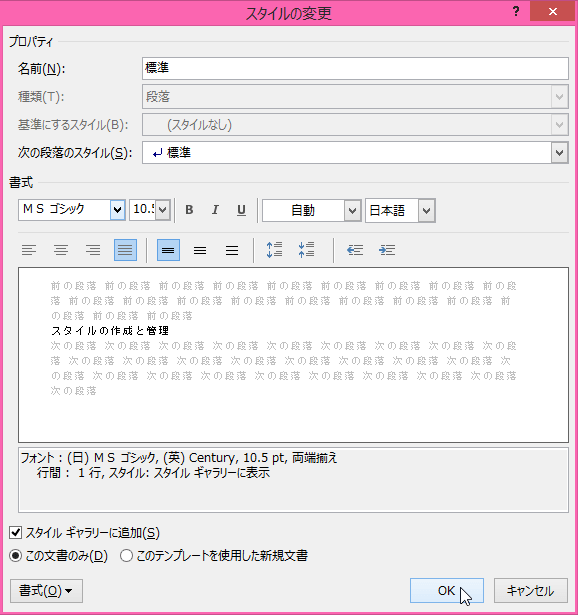
スポンサーリンク
INDEX
異なるバージョンの記事
コメント
※技術的な質問はMicrosoftコミュニティで聞いてください!

